Amazon Echo versucht, Puppenhäuser in ganz San Diego zu bestellen

Im Allgemeinen verursachen Geräte, die auf Sprachbefehle hören, keine allzu großen Probleme. Der Satz, mit dem sie aktiviert werden – sei es „OK Google“, „Alexa“ oder „Siri“
In der Welt der Tastaturen gibt es nur wenige, die mit der Leistungsfähigkeit von Gboard (Google Keyboard) mithalten können. Seine nahtlose Leistung und die intuitive Benutzeroberfläche haben ihm die Position einer Standardtastatur in vielen Android-Handys eingebracht. Die Tastatur lässt sich in andere Google-Apps integrieren und bietet eine Vielzahl von Sprachen und anpassbaren Anzeigeoptionen, was sie zu einer häufig bevorzugten Tastaturwahl macht.
Nichts ist jedoch jemals perfekt und Gboard ist keine Ausnahme. Benutzer stoßen in der Google-App auf bestimmte Probleme, von denen das Gboard immer wieder abstürzt. Wenn Sie auch mit dem gleichen Problem konfrontiert sind, hilft Ihnen dieser Artikel, die Abhilfemaßnahmen für dieses Problem herauszufinden.
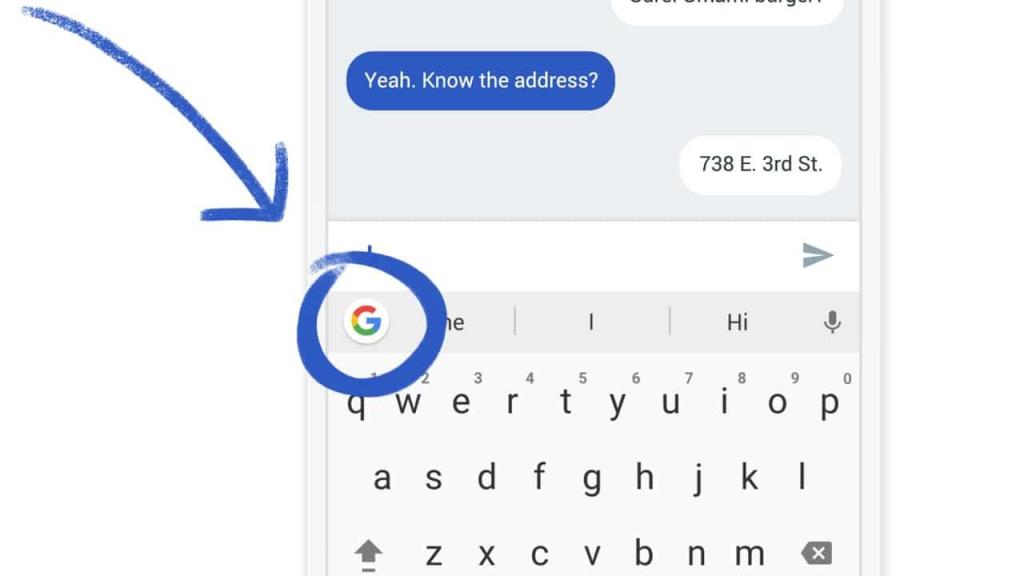
Aber bevor wir beginnen, gibt es einige Vorprüfungen, um das Problem in schnellen Schritten zu beheben. Der erste Schritt besteht darin, Ihr Telefon neu zu starten. Überprüfen Sie nach dem Neustart des Telefons, ob das Problem nicht von den von Ihnen verwendeten Drittanbieter-Apps herrührt. Wenn die Gboard-Tastatur mit anderen Apps ordnungsgemäß funktioniert, deinstallieren Sie die anderen Apps, die zum Absturz der Tastatur führen.
Inhalt
Fix Gboard stürzt auf Android immer wieder ab
Wenn das Absturzproblem nach diesen Schritten weiterhin auftritt, führen Sie einen dieser Schritte aus, um das Problem zu beheben.
Methode 1: Machen Sie Gboard zu Ihrer Standardtastatur
Gboard kann aufgrund von Konflikten mit der Standardtastatur des Systems abstürzen. In diesem Fall müssen Sie Gboard als Ihre Standardtastatur auswählen und solche Konflikte stoppen. Führen Sie diese Schritte aus, um die Änderung vorzunehmen:
1. Wählen Sie im Einstellungen - Menü unter dem Zusätzliche Einstellungen / Systemabschnitt.
2. Öffnen Sie Sprachen & Eingabe und suchen Sie die aktuelle Tastaturauswahl.
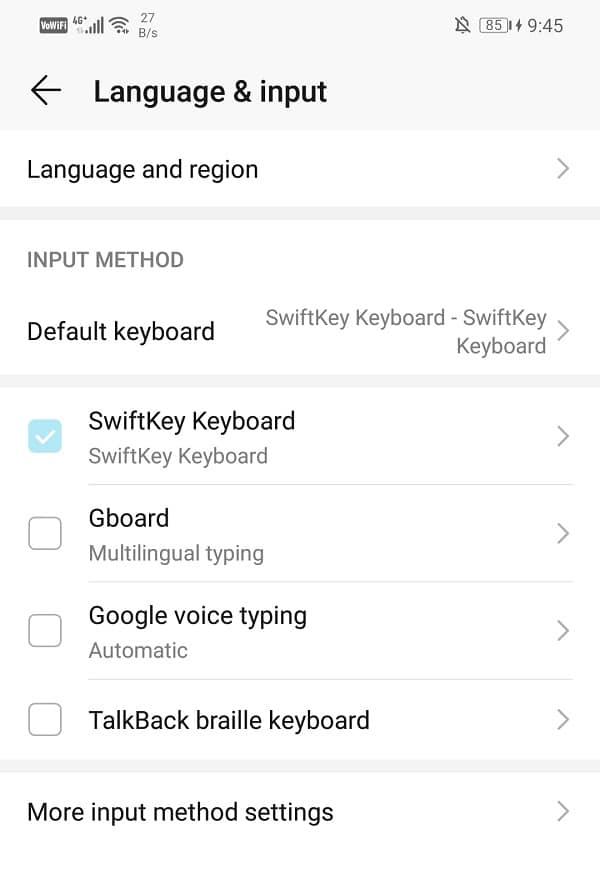
3. Wählen Sie in diesem Abschnitt Gboard aus , um es zu Ihrer Standardtastatur zu machen.
Methode 2: Gboard Cache und Daten löschen
Eine der häufigsten Lösungen für technische Probleme auf dem Telefon besteht darin, den gespeicherten Cache und die Daten zu löschen. Die Speicherdateien können Probleme beim reibungslosen Funktionieren der App verursachen. Daher kann das Löschen von Cache und Daten helfen, das Problem zu beheben. Die folgenden Schritte helfen Ihnen bei dieser Lösung:
1. Gehen Sie zum Einstellungsmenü und öffnen Sie den Abschnitt Apps .

2. Suchen Sie in Apps verwalten nach Gboard .

3. Beim Öffnen von Gboard werden Sie auf die Schaltfläche Speicher stoßen .
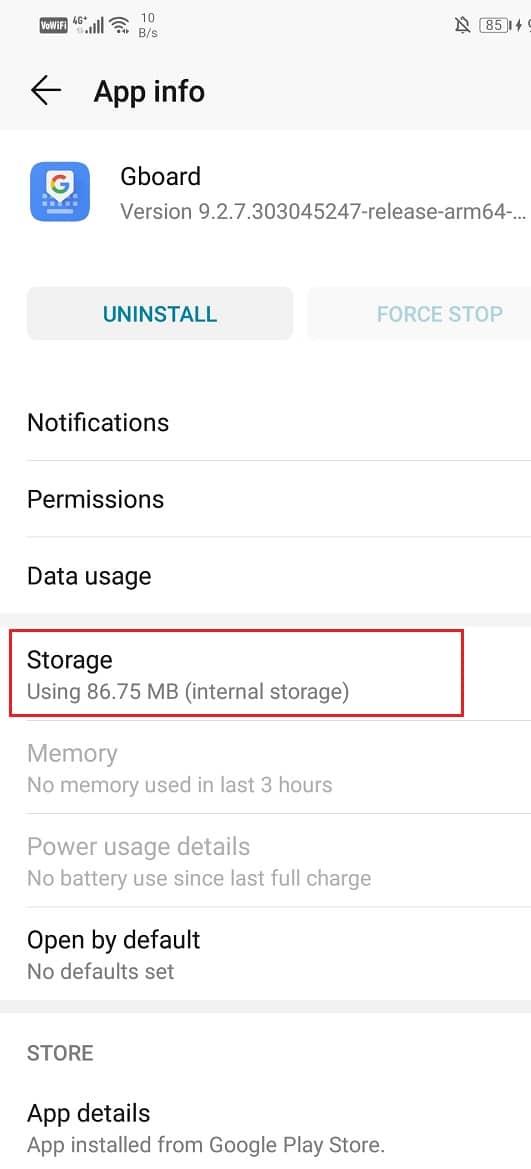
4. Öffnen Sie den Abschnitt Speicher, um Daten und Cache in der Gboard-App zu löschen.
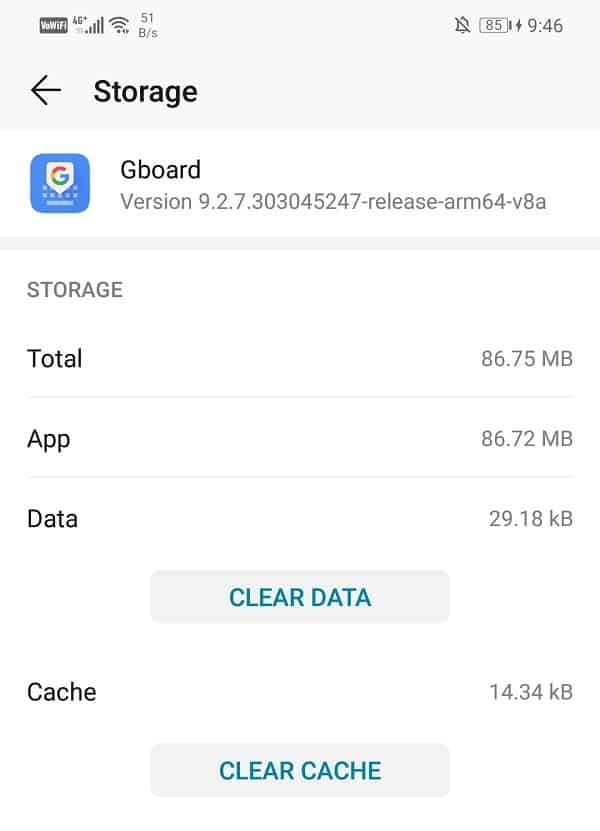
Nachdem Sie diese Schritte ausgeführt haben, starten Sie Ihr Telefon neu, um zu überprüfen, ob Sie beheben können, dass Gboard unter Android immer wieder abstürzt.
Methode 3: Gboard deinstallieren und erneut installieren
Eine einfache Möglichkeit, das Absturzproblem zu beheben, besteht darin, Gboard zu deinstallieren. Auf diese Weise können Sie die ältere Version entfernen, die wahrscheinlich fehlerhaft ist. Sie können die aktualisierte App mit den neuesten Fehlerbehebungen neu installieren. Um zu deinstallieren, gehen Sie zum Play Store, suchen Sie nach der App und tippen Sie auf die Schaltfläche Deinstallieren. Wenn Sie fertig sind, installieren Sie die Gboard-App erneut aus dem Play Store . Dies wird Ihnen helfen, das Problem zu lösen.
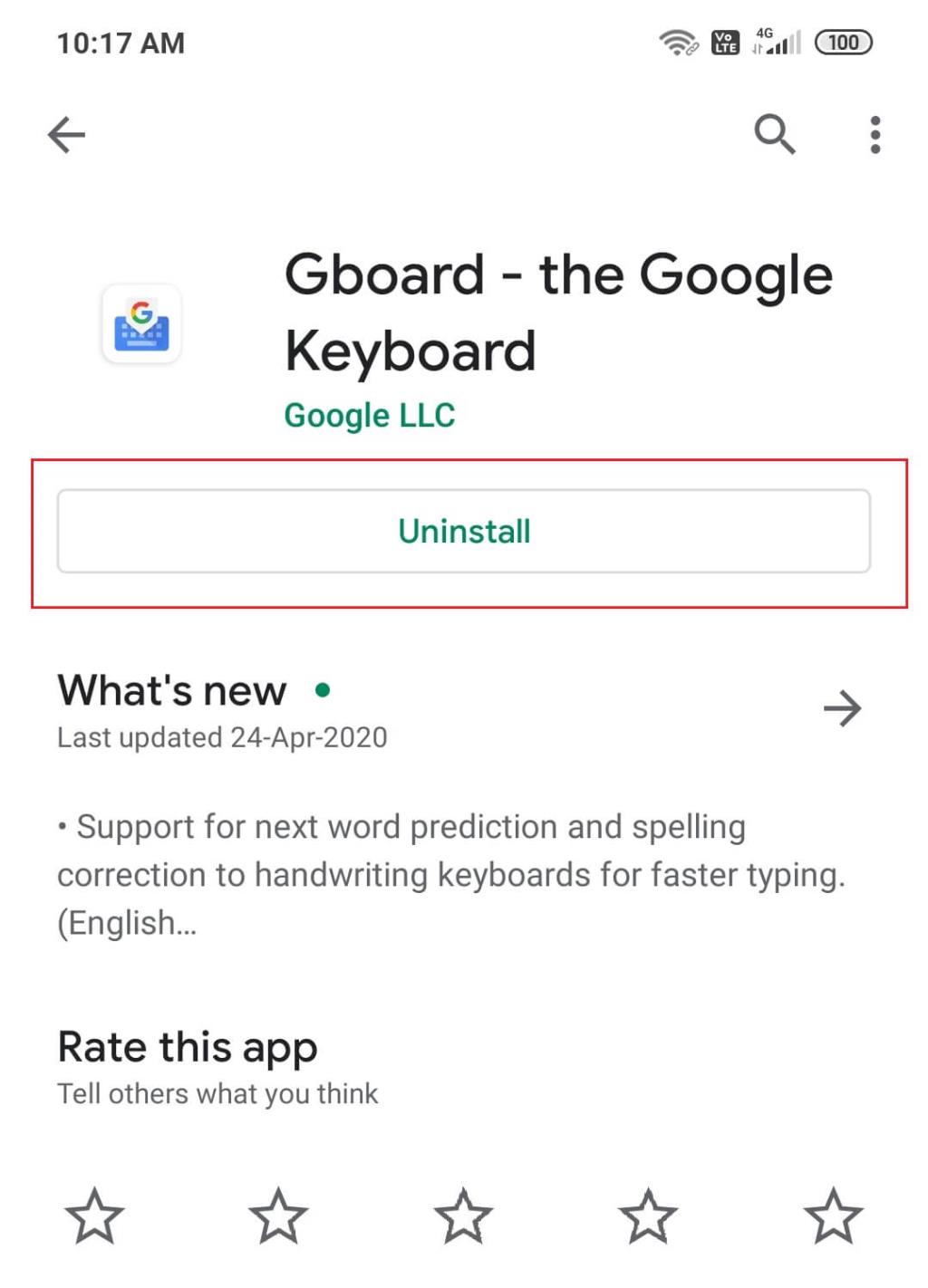
Lesen Sie auch: Entfernen Sie sich aus dem Gruppentext auf Android
Methode 4: Updates deinstallieren
Einige neue Updates können manchmal zu Fehlfunktionen Ihrer App führen. Daher müssen Sie die neueren Updates deinstallieren, wenn Sie die App selbst nicht deinstallieren möchten. Sie können die Updates durch die folgenden Schritte deinstallieren:
1. Gehen Sie zu Einstellungen und öffnen Sie den Apps-Bereich .

2. Suchen und öffnen Sie Gboard .

3. Oben rechts finden Sie die Dropdown-Menüoptionen.
4. Klicken Sie auf Updates davon deinstallieren .
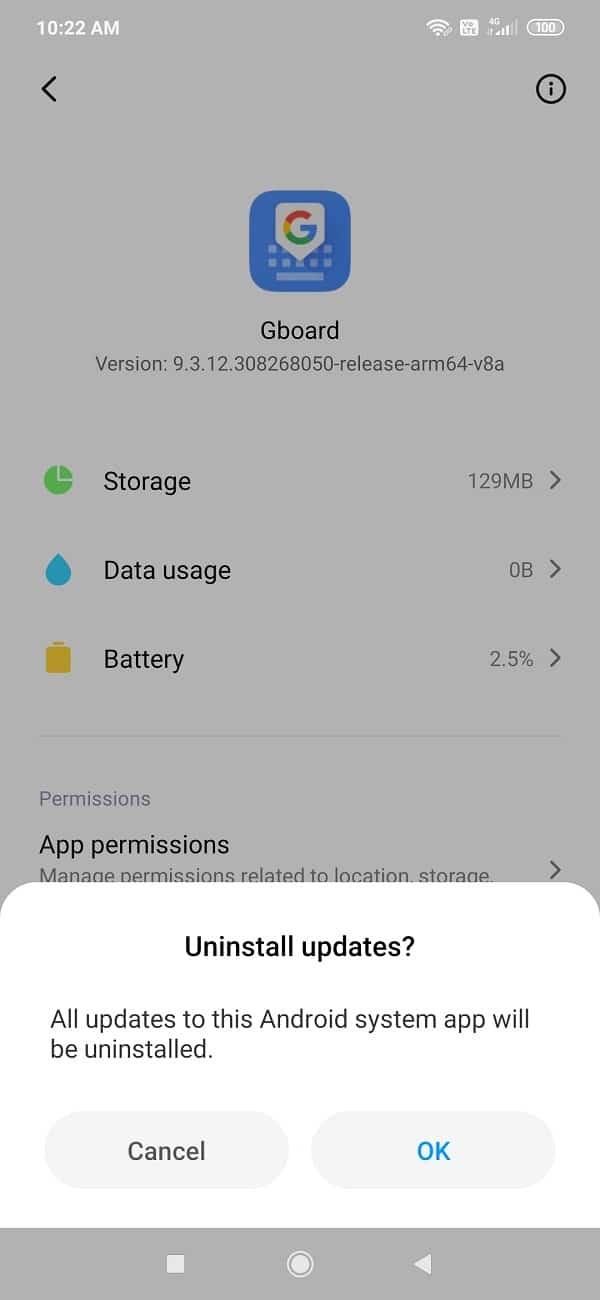
Methode 5: Erzwingen Sie das Stoppen von Gboard
Wenn Sie bereits mehrere Mittel ausprobiert haben und keines von beiden den Absturz Ihres Gboards verhindern konnte, ist es an der Zeit, das Beenden der App zu erzwingen. Manchmal, wenn die Apps trotz mehrmaligem Schließen weiterhin Fehlfunktionen aufweisen, kann die Aktion zum Erzwingen des Stoppens das Problem lösen. Es stoppt die App vollständig und lässt sie neu starten. Sie können das Beenden Ihrer Gboard-App wie folgt erzwingen:
1. Rufen Sie das Einstellungsmenü und den Bereich Apps auf .

2. Öffnen Sie Apps und suchen Sie Gboard .

3. Sie finden die Option zum Erzwingen eines Stopps.
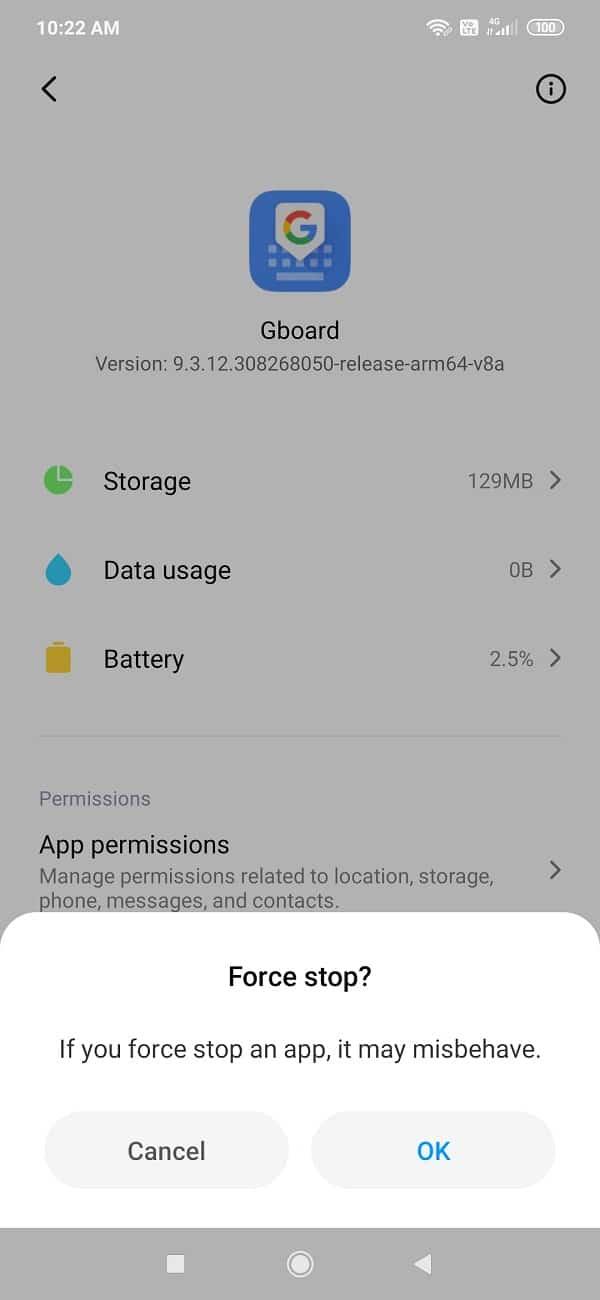
Methode 6: Telefon im abgesicherten Modus neu starten
Eine ziemlich komplizierte Lösung für dieses Problem besteht darin, Ihr Telefon im abgesicherten Modus neu zu starten. Es ist auch wichtig zu beachten, dass das Verfahren für verschiedene Telefone unterschiedlich ist. Sie können diese Schritte ausprobieren, um diese Aktion auszuführen:
1. Schalten Sie Ihr Telefon aus und starten Sie es mit dem Netzschalter neu.
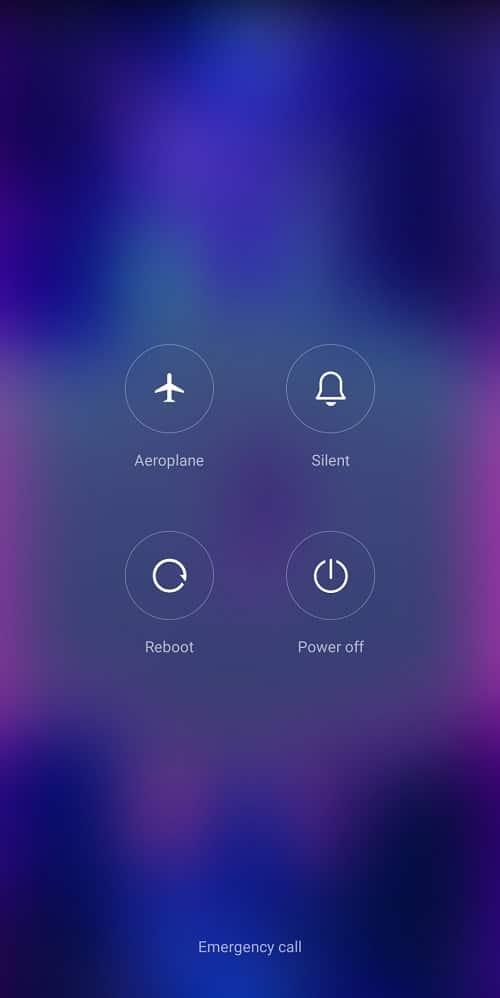
2. Drücken Sie während des Neustarts gleichzeitig lange auf beide Lautstärketasten.
3. Fahren Sie mit diesem Schritt fort, bis das Telefon eingeschaltet ist.
4. Sobald der Neustart abgeschlossen ist, sehen Sie die Benachrichtigung zum abgesicherten Modus entweder am unteren oder oberen Rand Ihres Bildschirms.

Nach dem Neustart können Sie das Problem mit dem Absturz von Gboard unter Android beheben . Falls die App weiterhin abstürzt, wird die Fehlfunktion von einigen anderen Apps verursacht.
Methode 7: Werksreset
Wenn Sie nur Gboard verwenden möchten und bereit sind, in irgendeiner Weise Abhilfe zu schaffen, ist dies der letzte Ausweg. Die Option zum Zurücksetzen auf die Werkseinstellungen kann die gesamten Daten von Ihrem Telefon löschen. Die folgenden Schritte führen Sie durch den Prozess:
1. Gehen Sie zu Einstellungen Ihres Telefons.

2. Tippen Sie auf die Registerkarte System .

3. Wenn Sie Ihre Daten noch nicht gesichert haben, klicken Sie auf die Option Ihre Daten sichern, um Ihre Daten auf Google Drive zu speichern.
4. Klicken Sie anschließend auf die Registerkarte Zurücksetzen .

5. Klicken Sie nun auf die Option Telefon zurücksetzen .
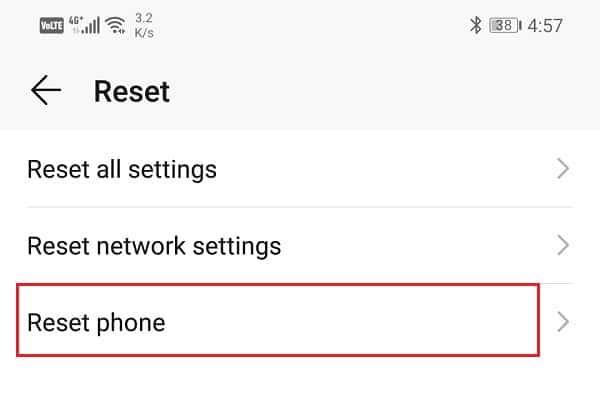
6. Warten Sie einige Minuten und das Zurücksetzen des Telefons beginnt.
Empfohlen: So setzen Sie Ihr Android-Telefon zurück
Mehrere Gboard-Benutzer auf der ganzen Welt haben bestätigt, dass ein neues Update zu wiederholten Fehlfunktionen der App führt. Wenn Sie mit dem gleichen Problem konfrontiert sind, sollten die oben besprochenen Methoden in der Lage sein, das Problem zu beheben, dass Gboard bei Android-Problemen immer wieder abstürzt.
Im Allgemeinen verursachen Geräte, die auf Sprachbefehle hören, keine allzu großen Probleme. Der Satz, mit dem sie aktiviert werden – sei es „OK Google“, „Alexa“ oder „Siri“
Die meisten Benutzer veröffentlichen Instagram Stories, um ihre täglichen Aktivitäten und wichtige Momente in ihrem Leben zu teilen. Bevor Sie jedoch eine Story veröffentlichen, möchten Sie dies möglicherweise tun
Soundboard ist ein Computerprogramm, das Anwendungen wie Discord dabei unterstützt, coole Soundeffekte zu erstellen. Außerdem können Sie verschiedene Sounds auf das hochladen
Microsoft Teams hat sich zum beliebtesten Arbeitskommunikationstool entwickelt und übertrifft sogar Skype und Slack. Aber es kann Ihnen nicht helfen, wenn es nicht funktioniert. Wenn
Wenn Sie ein begeisterter Roblox-Spieler sind, sind Sie möglicherweise bereits auf gelegentliche Fehler auf der Plattform gestoßen. Dennoch kann der Fehlercode 267 leicht als der häufigste eingestuft werden
Google Forms ist eine webbasierte Anwendung zum Generieren von Formularen, die bei der Datenerfassung helfen. Es handelt sich um eine unkomplizierte Methode zum Erstellen von Registrierungsformularen.
Während eines Streams ist Ihnen möglicherweise aufgefallen, dass die Namen der letzten Follower, Spender oder Abonnenten des Streamers angezeigt werden. Dies ist eine coole Funktion für Streamer
Wenn Sie versuchen, die Aufmerksamkeit möglichst vieler Zuschauer zu erregen, sollten Sie jedes verfügbare CapCut-Tool verwenden. Overlays helfen beim Erstellen eines Videos
Das Ansehen von Geschichten in Telegram kann eine tolle Funktion sein, wenn sie von Leuten stammen, die Sie kennen, aber Geschichten von Fremden zu sehen kann unerwünscht und irrelevant sein.
Das Jahreszeiten-Erweiterungspaket in „Die Sims 4“ führte neue Gameplay-Elemente ein, die sich auf das tägliche Leben Ihres Sims auswirken können: Wetter und Temperatur. Jetzt deine Sims
Aktualisiert am 14. November 2022 von Steve Larner, um aktuelle Android/iOS-Prozesse zum Erstellen eines Gmail-Kontos ohne Telefonnummer widerzuspiegeln. Wenn Sie ein neues erstellen möchten
Obwohl Microsoft Word-Dokumente mit anderen Textverarbeitungsprogrammen kompatibel sind, müssen Sie sie möglicherweise als JPG- oder GIF-Bilder speichern. Während Sie Ihre nicht exportieren können
Ein Vorteil von Chrome besteht darin, dass es regelmäßig aktualisiert wird, um die Online-Sicherheit der Benutzer zu gewährleisten. Obwohl diese Updates hilfreich sind, möchten einige Benutzer sie möglicherweise deaktivieren
Spotify hat es Ihnen leicht gemacht, Wiedergabelisten mit Ihrer Familie und Freunden zu teilen – es gibt eine Schaltfläche zum Teilen direkt in der App. Außerdem haben Sie die Möglichkeit, dies zu tun
Instagram-Ersteller leben und sterben von der Qualität ihrer Instagram-Posts und -Stories. Drücken Sie einfach in Ihrer Kamera-App auf „Aufnahme“ und hoffen Sie, dass das Endergebnis stimmt
Da es so viele Messaging-Apps gibt, ist es wichtig, bei der Auswahl einer App zu beurteilen, welche Optionen für Sie am wichtigsten sind. Aufgrund ihrer Beliebtheit
Wenn Sie regelmäßig reisen, hatten Sie möglicherweise das Pech, Ihr Gepäck zu verlieren. Geben Sie Apple AirTags ein. Sie können Ihren Standort genau bestimmen
Wie alle Apps kann es vorkommen, dass Messenger von Zeit zu Zeit abstürzt, die Anmeldung verweigert oder das Versenden von Nachrichten überhaupt nicht zulässt. Glücklicherweise gibt es normalerweise eine
Amazon veranstaltet in zwei Wochen eine Einführungsveranstaltung, bei der möglicherweise sein viel gemunkeltes 3D-Smartphone herausgebracht wird. Das Unternehmen hat ein Teaser-Video von Menschen veröffentlicht
Seit watchOS 2 warten wir auf eine neue Killer-App für die Apple Watch – und GoPro hat sie möglicherweise gerade geliefert. Eine neue App des Unternehmens


















